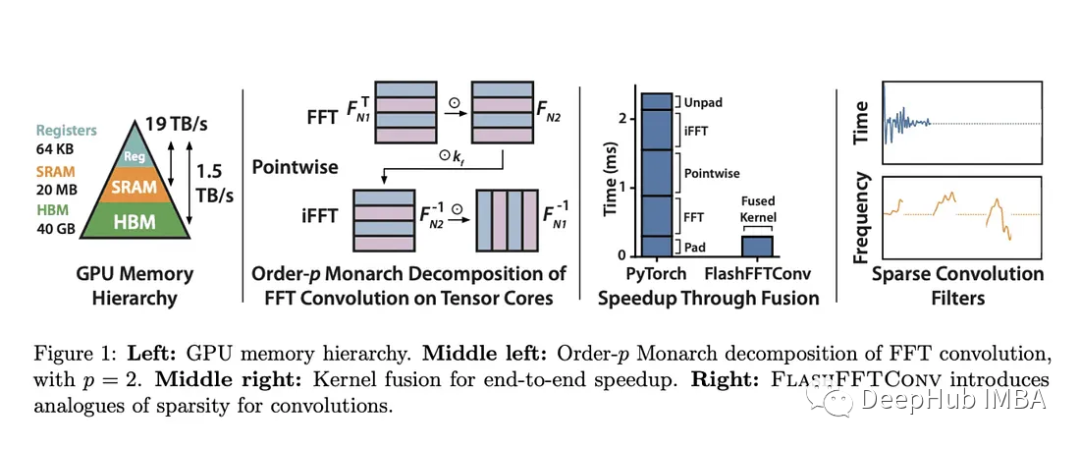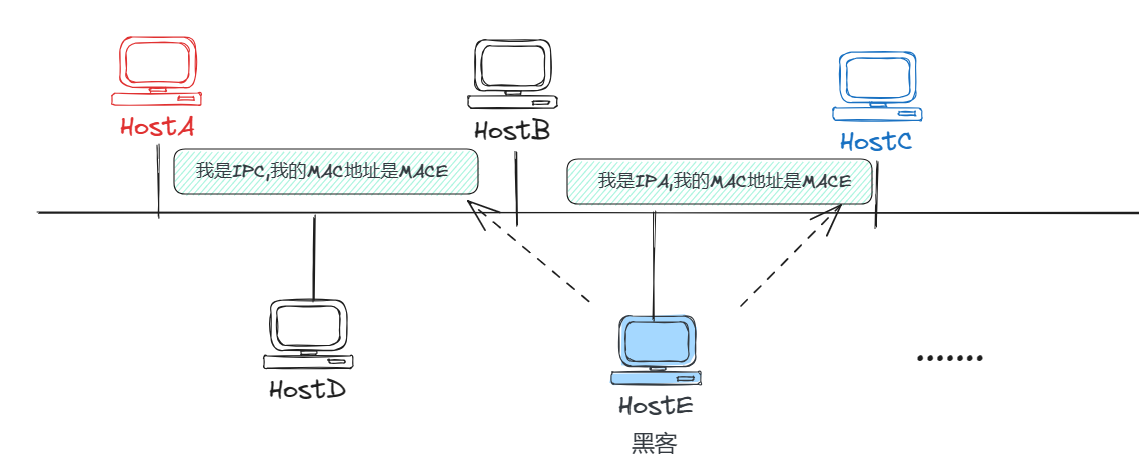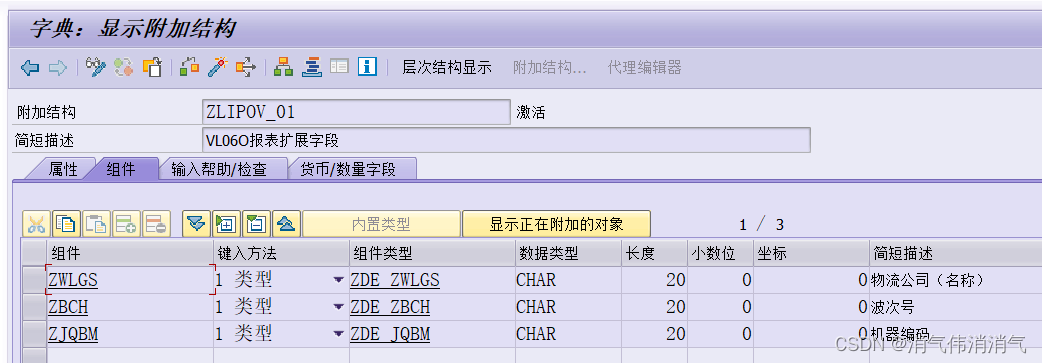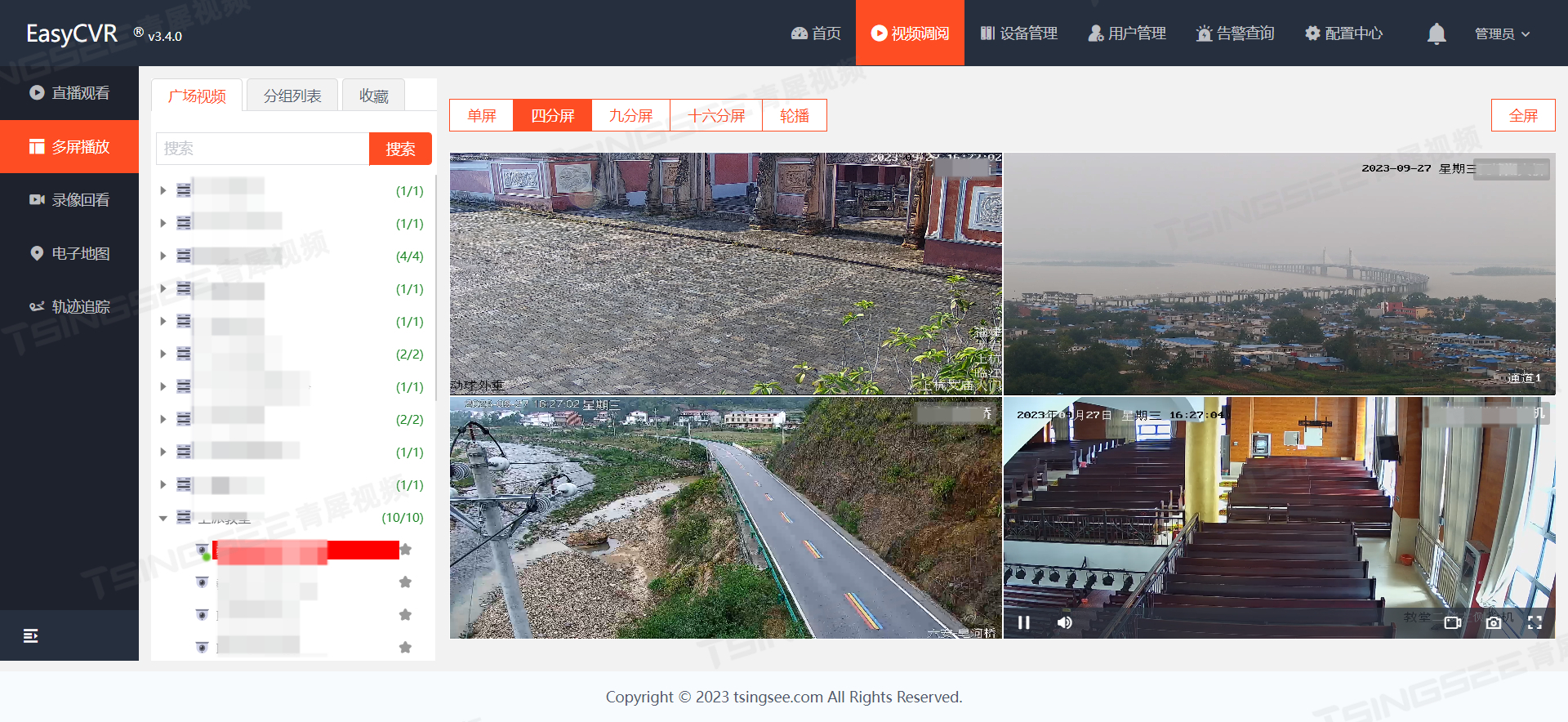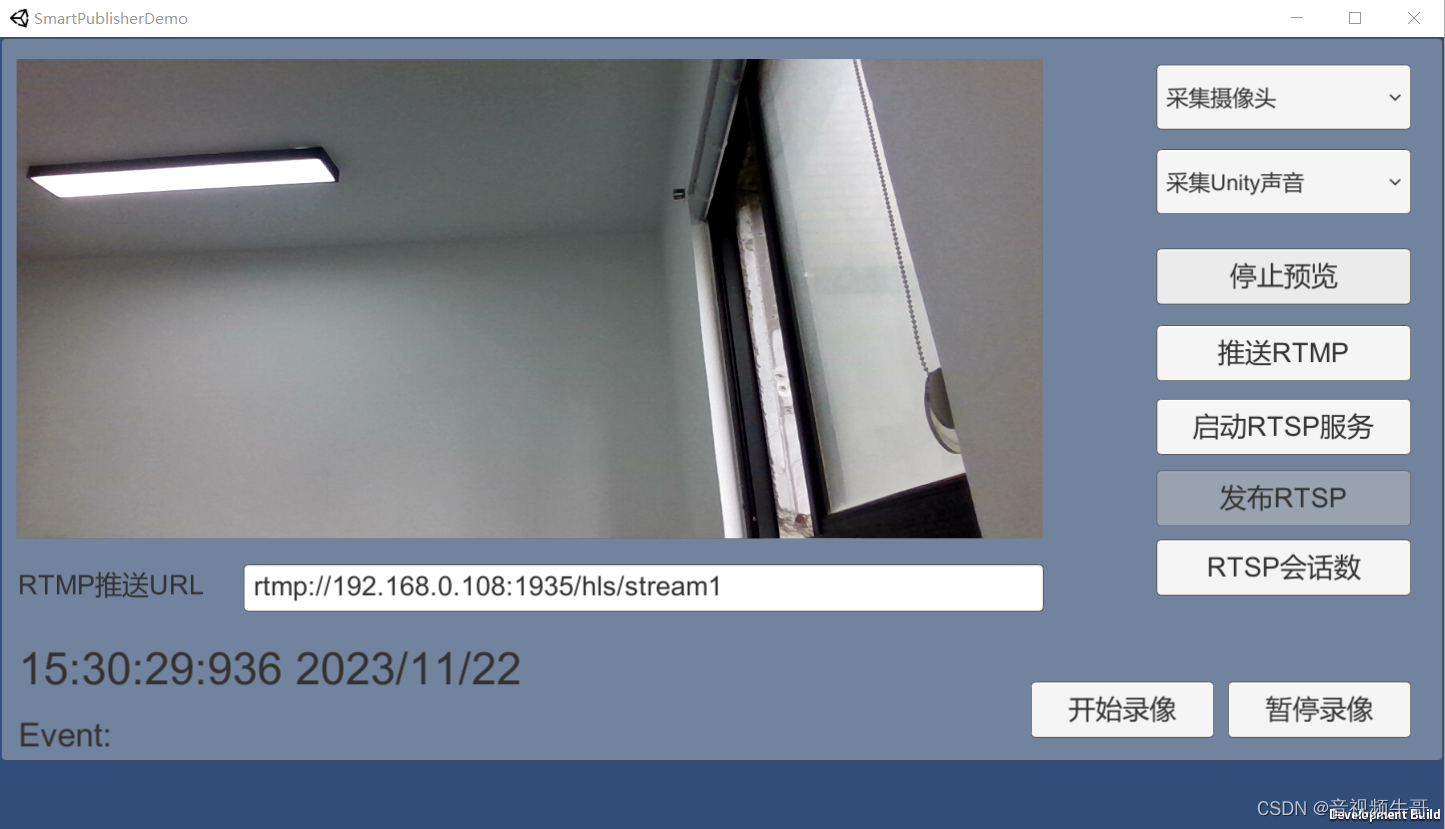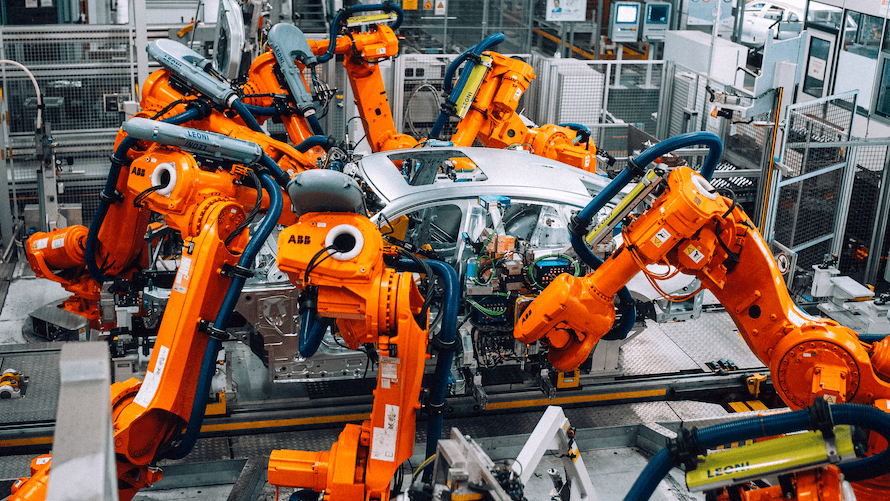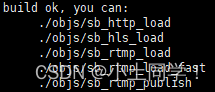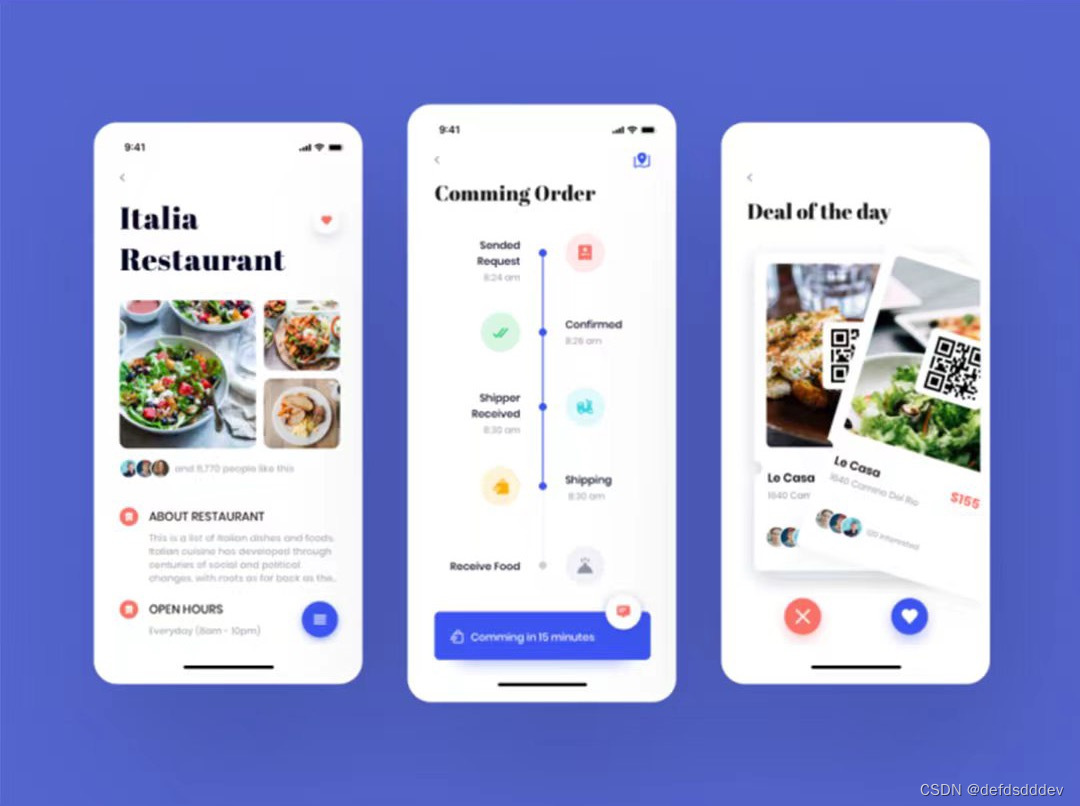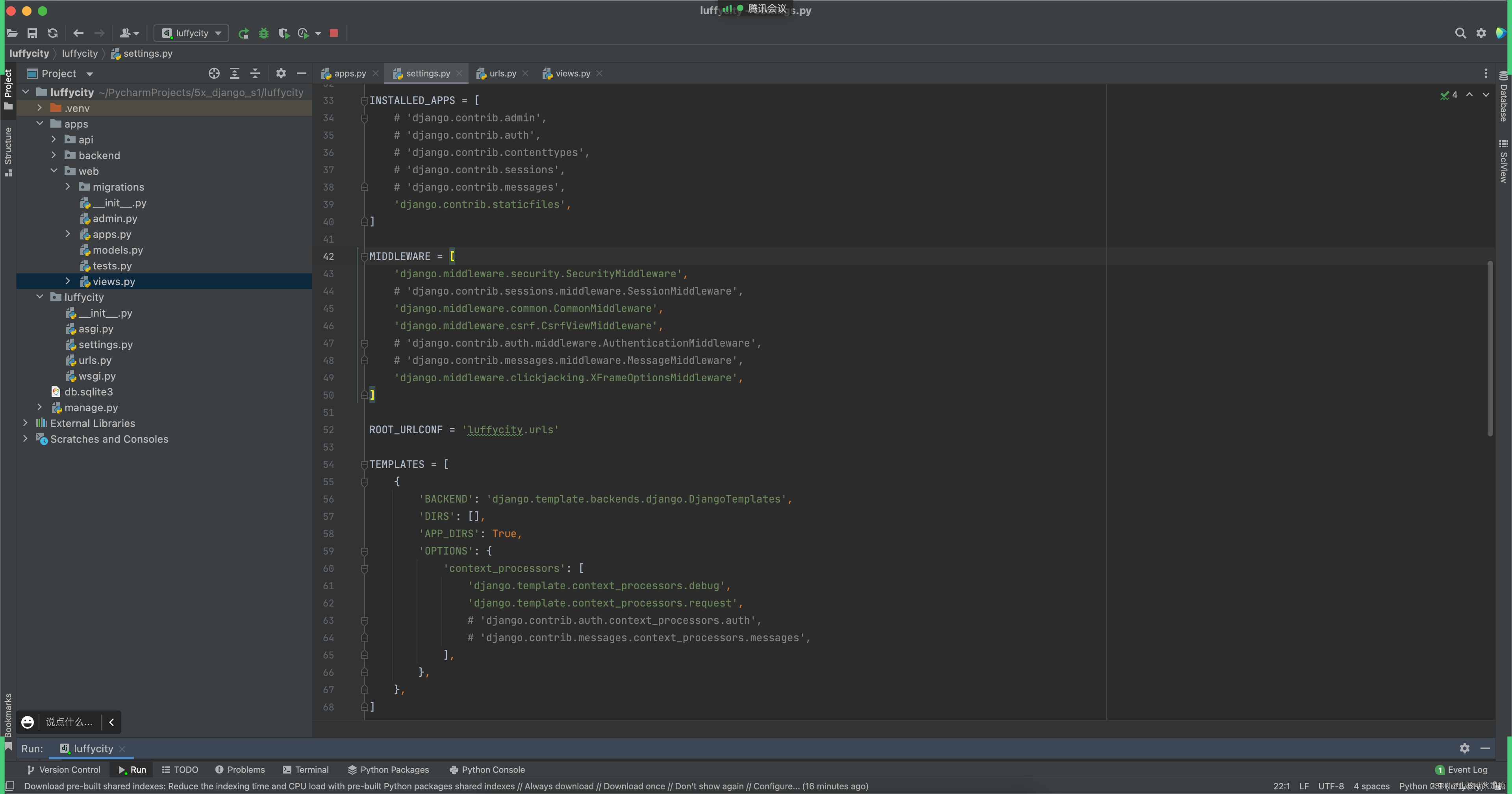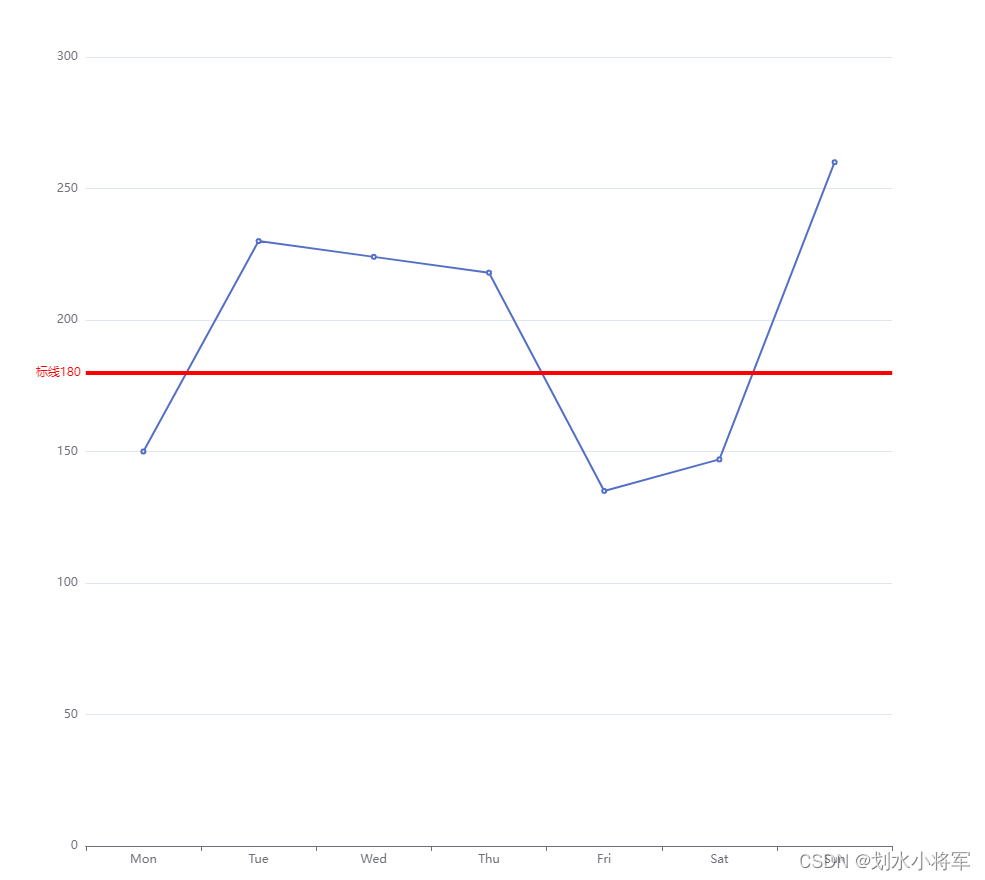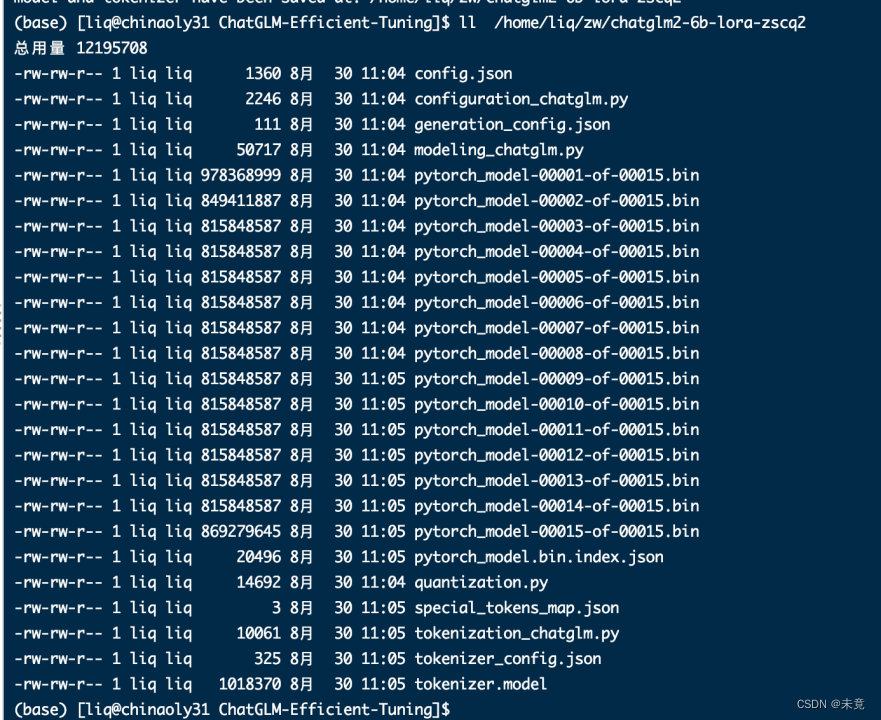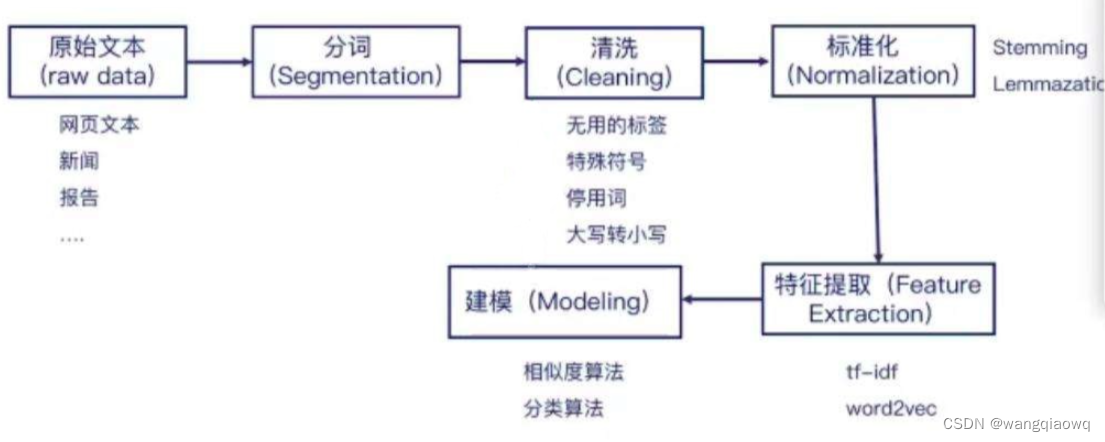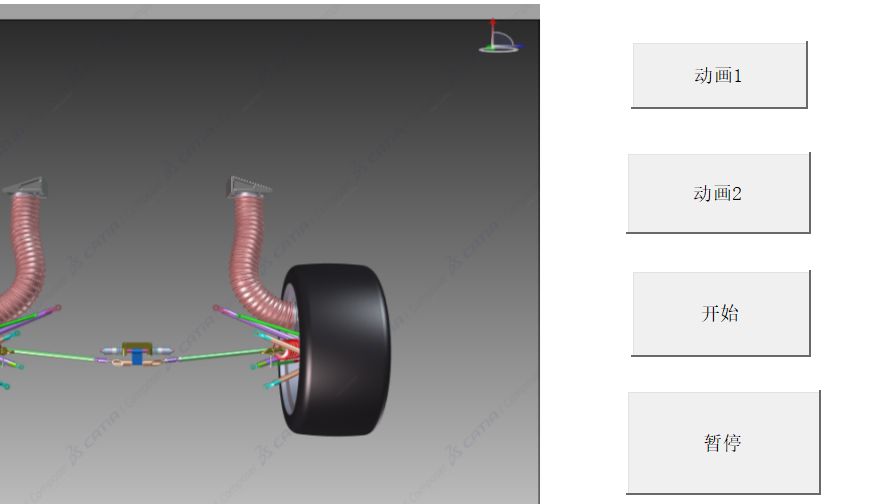史上最细教程-一台服务器上搭建2个MySQL实例
文章目录
- 史上最细教程-一台服务器上搭建2个MySQL实例
- 环境准备:
- 操作步骤:
- 1.安装MySQL
- 2.配置搭建3306、3307实例
- 3.初始化3306、3307实例、远程连接访问支持
环境准备:
服务器:阿里云CentOS7
MySQL数据库:mysql-5.7.36-linux-glibc2.12-x86_64.tar.gz
这里已为您准备安装包(gitee): https://gitee.com/song-rice/devops-and-middleware-module-learning/blob/master/mysql-5.7.36-linux-glibc2.12-x86_64.tar.gz
或者去官网下载:http://dev.mysql.com/get/Downloads
操作步骤:
1.安装MySQL
先看看是否已安装过,如果已安装过,先卸载干净;然后检查安装环境是否支持,重新安装;
# 查找已安装的MySQL软件包
rpm -qa|grep mysql
rpm -qa|grep mariadb # CentOS7下还需要查找是否存在mariadb包
# 如果输入上述两个命令后都输出存在有包,则需要执行删除命令
rpm -e --nodeps mysql-libs-xxx.el6.x86_64
rpm -e --nodeps mariadb-libs-xxx.x86_64
# 增加文件操作权限,安装MySQL后MySQL会用户在/tmp目录下新建tmp_db文件,需要给/tmp目录较大的权限操作
chmod -R 777 /tmp
# 检查系统中是否存在一些安装MySQL时需要的依赖库
rpm -qa|grep libaio
rpm -qa|grep net-tools
# 如果不存在则需要安装
yum install libaio # 或者 yum -y install libaio net-tools
# MySQL 5.7.19和更高版本对libnuma库具有依赖性
yum install libnuma
都没有问题后,将MySQL安装包直接解压到指定位置即可。
# 创建mysql用户和用户组
groupadd mysql
useradd -r -g mysql -s /bin/false mysql # 创建一个名为mysql的系统用户,该用户属于mysql组,但不能登录系统。这通常用于安装和配置MySQL数据库服务时使用。
# 解压安装包
cd /usr/local/ # 进入安装包所在位置
tar xzvf /mysql-5.7.36-linux-glibc2.12-x86_64.tar.gz # 解压后出现mysql文件夹
# 解压后查看
cd /mysql
ls -l
(图示:我的安装包位置:/usr/local,我的解压位置:/usr/local/mysql)

2.配置搭建3306、3307实例
到此,MySQL数据库装好了,下面就是创建对应3306、3307端口MySQL实例。
考虑下3306、3307不同实例数据文件放在哪?配置文件放在哪?这些都需要新建文件夹存放,
下面就是创建3306、3307不同实例的数据、配置等文件存放位置。
# 创建数据文件存放路径
mkdir -p /usr/local/mysql/{3306,3307}/data
# 修改文件权限属性
chown -R mysql:mysql /usr/local/mysql
# 创建实例3306、3307配置文件my.cnf,直接复制下面的配置进去即可
/3306/my.cnf 里面就是指定端口、服务目录路径、数据存放路径、日志存放路径、进程文件路径、编码(数据库和服务端的默认字符都是latin1,如果不修改容易出现乱码)等
[mysqld]
port=3306
user=mysql
basedir=/usr/local/mysql
datadir=/usr/local/mysql/3306/data
lower_case_table_names=1
innodb_buffer_pool_size=128M
socket=/tmp/mysql_3306.sock
explicit_defaults_for_timestamp=true
symbolic-links=0
log-error=/usr/local/mysql/3306/log/mysqld.log
pid-file=/usr/local/mysql/3306/run/mysqld.pid
character_set_server=utf8mb4
init_connect='SET NAMES utf8mb4'
3307/my.cnf
[mysqld]
port=3307
user=mysql
basedir=/usr/local/mysql
datadir=/usr/local/mysql/3307/data
lower_case_table_names=1
innodb_buffer_pool_size=128M
socket=/tmp/mysql_3307.sock
explicit_defaults_for_timestamp=true
symbolic-links=0
log-error=/usr/local/mysql/3307/log/mysqld.log
pid-file=/usr/local/mysql/3307/run/mysqld.pid
character_set_server=utf8mb4
init_connect='SET NAMES utf8mb4'
(图示:我的3306、3307实例数据、配置等文件存放位置)

(图示:我的3306、3307目录)
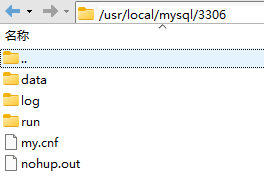
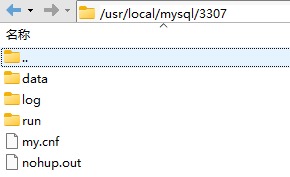
now,3306、3307配置就完成了,现在开始初始化这两个数据库实例,设置mysql系统环境变量,最后启动指定实例,root账号密码登录即可。
# 初始化3306实例数据库
# 指定配置文件、基础目录路径、数据存放路径
# 注意,初始化结束的最后一行记录了root的密码,记录下来
/usr/local/mysql/bin/mysqld --defaults-file=/usr/local/mysql/3306/my.cnf --initialize --basedir=/usr/local/mysql/ --datadir=/usr/local/mysql/3306/data
# 初始化3307实例数据库
# 注意,初始化结束的最后一行记录了root的密码,记录下来
/usr/local/mysql/bin/mysqld --defaults-file=/usr/local/mysql/3307/my.cnf --initialize --basedir=/usr/local/mysql/ --datadir=/usr/local/mysql/3307/data
# 设置系统环境变量
vim /etc/profile
# 在文件末尾添加下面信息 和java在window中配置系统环境一样
export PATH=/usr/local/mysql/bin:$PATH
#使环境变量生效
source /etc/profile
# 启动数据库
# 将路径下文件都授权给mysql
chown -R mysql:mysql /usr/local/mysql
# 启动数据库实例3306、3307
nohup /usr/local/mysql/bin/mysqld --defaults-file=/usr/local/mysql/3306/my.cnf --user=mysql &
nohup /usr/local/mysql/bin/mysqld --defaults-file=/usr/local/mysql/3307/my.cnf --user=mysql &
# 查看MySQL进程状态 可以看到mysql3个进程(root、mysql/3306、mysql/3307)
ps -ef|grep mysql
# 查看端口使用情况 可以看到3306、3307端口被占用
netstat -ntl
# 登录3306、3307 mysql服务器
mysql -uroot -h127.0.0.1 -p -P3306
Enter password: 输入上面记录的密码(这里输入时不会展示)
(图示:我的3306、3307进程查看)

(图示:我的3306、3307端口查看)
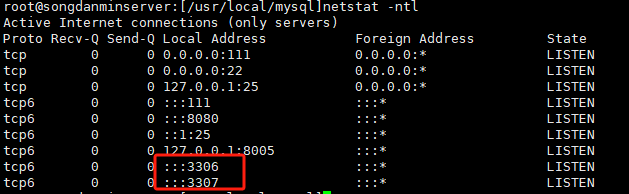
(图示:在服务器上登录3306数据库)
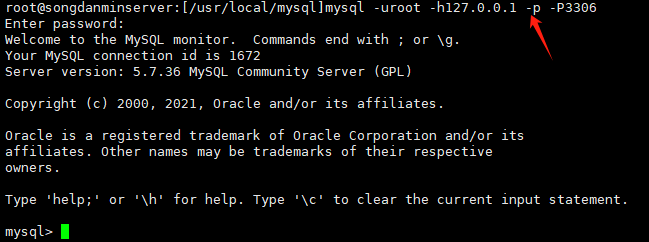
到这里,服务器上安装就结束了!
3.初始化3306、3307实例、远程连接访问支持
然后执行下面这些初始化数据库配置:
修改root账号的初始密码:
ALTER USER 'root'@'localhost' IDENTIFIED BY 'your_new_password';
修改字符集,数据库和服务端默认字符集查看为latin1,不修改会容易出现乱码:
# 查看字符集
show variables like 'character%';
# 修改数据库的字符集(其中mydb为数据库名)
alter database mydb character set 'utf8';
# 修改数据库表的字符集(其中mytbl为表名)
alter table mytbl convert to character set 'utf8';
提供远程访问配置:让远程连接工具如Navicate等能连接到服务器数据库
# 查看MySQL的用户信息
# host:表示连接类型 user:表示用户名,同一用户通过不同方式链接的权限是不一样的 authentication_string:密码
# %:表示所有远程通过 TCP方式的连接
# localhost:本地方式通过命令行方式的连接 ,比如mysql -u xxx -p 123xxx 方式的连接。
select host, user, authentication_string from mysql.user;
# 看到都是localhost时,不能继续远程连接,所以要修改root用户连接方式为 %
update user set host = '%' where user = 'root';
# 刷新权限
FLUSH PRIVILEGES;
# 退出mysql
exit;
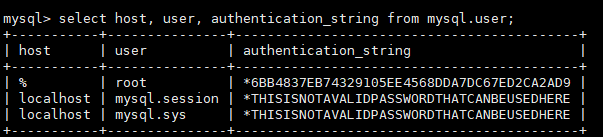
检查服务器安全组、防火墙端口是否开放,如果端口不能通过,也不能远程访问:
# 查看防火墙状态
systemctl status firewalld
# 如果不是显示active状态,需要打开防火墙
systemctl start firewalld
# 查看所有已开放的临时端口(默认为空)
firewall-cmd --list-ports
# 添加临时开放端口(例如:比如我修改ssh远程连接端口是3306,则需要开放这个端口)
firewall-cmd --add-port=3306/tcp
# 添加永久开放的端口(例如:223端口)
firewall-cmd --add-port=3306/tcp --permanent
# 关闭临时端口
# firewall-cmd --remove-port=80/tcp
# 关闭永久端口
# firewll-cmd --remove-port=80/tcp --permanent
# 配置结束后需要输入重载命令并重启防火墙以生效配置
firewall-cmd --reload
systemctl restart firewalld
# 检查阿里云安全组放行的端口
(图示:防火墙状态查看)
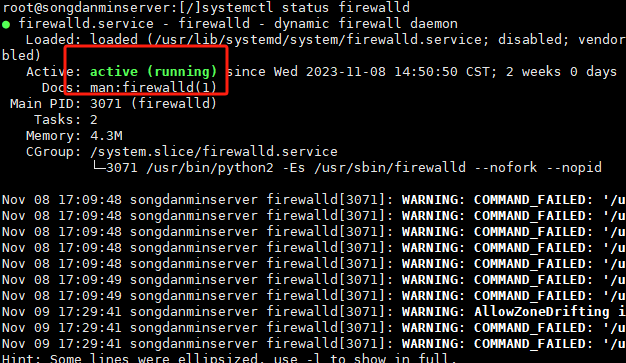
(图示:防火墙放行端口查看)

(图示:阿里云服务器安全组查看)
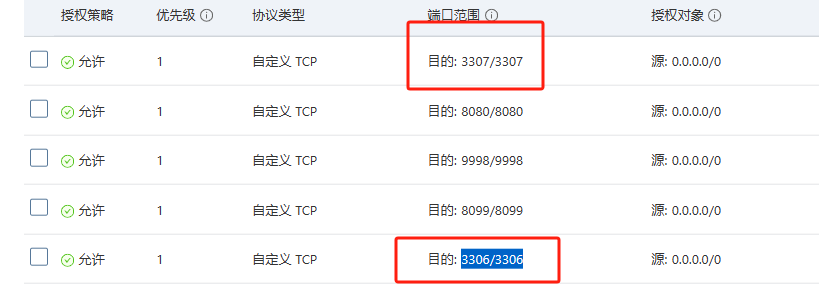
最后,navicete 连接mysql 3306\3307两个数据库:
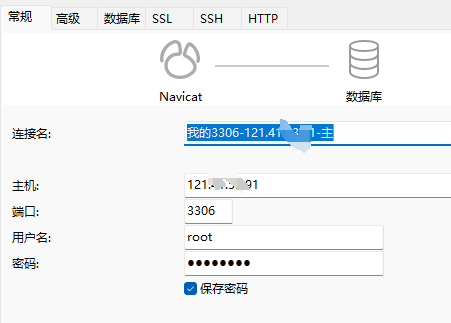
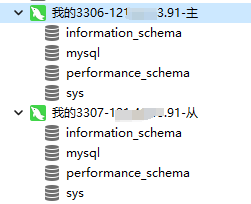
到此,所有恭喜你,完成了服务器上搭建2个数据库!!!

搭建此环境为了操作ShardingJDBC主从复制等操作,后续出详细教程,各位看官敬请关注!
参考文章:
在一台Linux服务器上安装多个MySQL实例(二)–使用单独的MySQL配置文件 - gegeman - 博客园 (cnblogs.com)